Pada dasarnya, akan membantu jika Anda mengabaikan layar kunci dengan menekan tombol pada keyboard atau menggunakan klik mouse untuk melihat layar masuk setelah itu Anda dapat memasukkan kredensial untuk masuk ke Windows. Jadi tanpa membuang waktu, mari kita lihat Cara Mengaktifkan atau Menonaktifkan Notifikasi Aplikasi di Layar Kunci di Windows 10 dengan bantuan tutorial yang tercantum di bawah ini.
Aktifkan atau Nonaktifkan Notifikasi Aplikasi pada Layar Kunci di Windows 10
Pastikan untuk membuat titik pemulihan untuk berjaga-jaga jika terjadi kesalahan.
Metode 1: Aktifkan atau Nonaktifkan Pemberitahuan Aplikasi di Layar Kunci di Pengaturan
- Tekan Tombol Windows + I untuk membuka Pengaturan lalu klik Sistem.
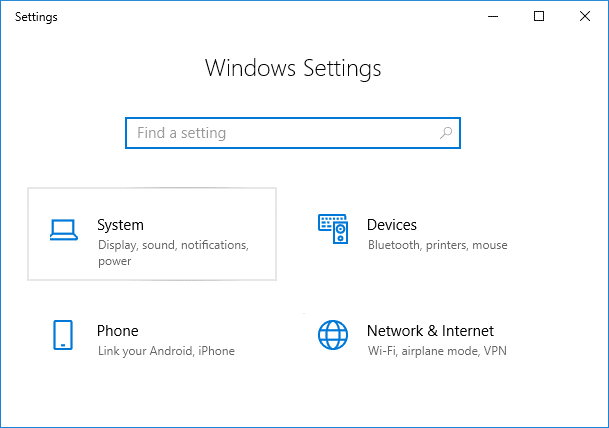
- Sekarang, dari menu sebelah kiri, pilih Notifications & actions.
- Selanjutnya, di bawah Notifikasi di sisi kanan, aktifkan atau nonaktifkan sakelar untuk “ Tampilkan notifikasi di layar kunci ”.

- Jika Anda ingin menonaktifkan notifikasi di layar kunci, pastikan untuk mengaktifkan sakelar , secara default sakelar akan diaktifkan, yang berarti aplikasi akan menampilkan notifikasi di layar kunci.
- Tutup pengaturan kemudian restart PC Anda.
Metode 2: Aktifkan atau Nonaktifkan Pemberitahuan Aplikasi pada Layar Kunci di Registri
- Tekan Windows Key + R lalu ketik regedit dan tekan Enter untuk membuka Registry Editor.

- Arahkan ke kunci registri berikut:
HKEY_CURRENT_USERSOFTWAREMicrosoftWindowsCurrentVersionNotificationsSettings
- Klik kanan pada Settings lalu pilih New > DWORD (32-bit) Value.

- Beri nama DWORD baru ini sebagai NOC_GLOBAL_SETTING_ALLOW_TOASTS_ABOVE_LOCK dan tekan Enter.

- Sekarang klik dua kali pada DWORD ini dan ubah nilainya menjadi 0 untuk menonaktifkan notifikasi aplikasi di layar kunci.

- Jika di masa mendatang Anda perlu mengaktifkan fitur ini, hapus
Kunci NOC_GLOBAL_SETTING_ALLOW_TOASTS_ABOVE_LOCK.

- Nyalakan ulang PC Anda untuk menyimpan perubahan.
Direkomendasikan:
- Tambahkan Buka jendela perintah di sini sebagai administrator di Menu Konteks Windows 10
- Cara Membuka Command Prompt saat Boot di Windows 10
- Ubah Mode Kompatibilitas untuk Aplikasi di Windows 10
- 5 Cara Membuka Command Prompt yang Ditinggikan di Windows 10
Itu saja, Anda berhasil mempelajari Cara Mengaktifkan atau Menonaktifkan Notifikasi Aplikasi di Layar Kunci di Windows 10 tetapi jika Anda masih memiliki pertanyaan terkait tutorial ini, silakan tanyakan di bagian komentar.
